Wie die VARPA Funktion in Excel verwenden
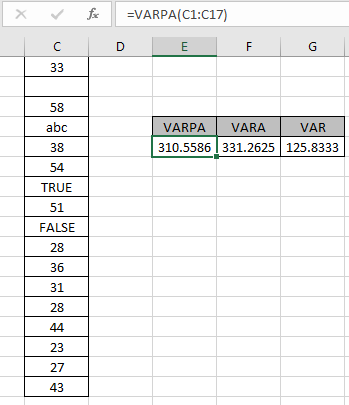
In diesem Artikel erfahren Sie, wie Sie die VARPA-Funktion in Excel verwenden. Die VARPA-Funktion ist eine statistische Funktion, die den numerischen Varianzwert für das als Eingabe angegebene Datenarray zurückgibt. In einfachen Worten, erhalten Sie die geschätzte Variation der Grundgesamtheit der Daten. Die VARPA-Funktion betrachtet Textwerte als 0, Logikwerte TRUE und FALSE als 1 bzw. 0. Verwenden Sie die VARP-Funktion oder eine neuere VARP-Funktion, um alle anderen Werte außer Zahlen zu ignorieren.
Syntax:
=VARPA(number1,number2,..)
Nummer: Nummer oder Array als Zellreferenz angegeben
Unterschiedliche VAR-Funktion in Excel und deren Verwendung.
|
Name |
Data set |
Text and logicals |
|
VAR |
Sample |
Ignored |
|
VARP |
Population |
Ignored |
|
VAR.S |
Sample |
Ignored |
|
VAR.P |
Population |
Ignored |
|
VARA |
Sample |
Evaluated |
|
VARPA |
Population |
Evaluated |
Beispiel:
All dies könnte verwirrend zu verstehen sein. Testen wir diese Formel also, indem wir sie im folgenden Beispiel ausführen. Hier haben wir einige Zahlen, um die VARPA-Funktion in Excel zu testen.
Verwenden Sie die Formel:
=VARPA(C1:C17)
Hier wird das Wertearray als Zellreferenz angegeben. Sie können Werte auch als Zahlen eingeben.
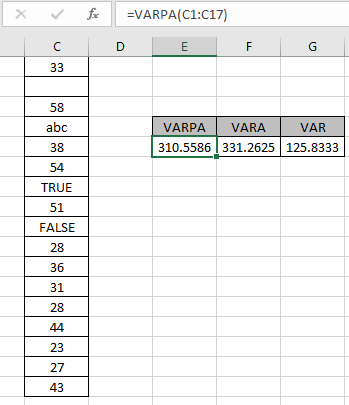
Hier ignoriert die Funktion keine leeren Zellen, TRUE- und FALSE-Logikwerte und Textwerte. Die VARPA-Funktion gibt 310.5586 als Populationsvarianz zurück. Die VARA-Funktion gibt 331,2625 als Stichprobenvarianz unter Berücksichtigung von Textwerten als 0, TRUE-Wert als 1 und FALSE-Wert als 0 zurück, während die VAR-Funktion 125,8333 als Beispieldaten zurückgibt, wobei alle anderen Variablentypen außer Zahlen ignoriert werden.
Was ist der Unterschied zwischen VAR, VARS, VAR.S (alle sind gleich) und VARPA oder VAR.P. Der Nenner in VAR, VARS, VAR.S ist n-1. Wobei n die Anzahl der Beobachtungen ist. Wobei VAR.P den Nenner n hat.
|
VAR/VARS/VAR.S |
VARP/VAR.P |
|
=summation[(x-x)2/(n-1)] |
=summation[(x-x)2/n] |
VAR.S wird für Bevölkerungsdaten verwendet. VAR.P wird für Bevölkerungsdaten verwendet. Hier sind einige Beobachtungsnotizen unten gezeigt.
Hinweise:
-
Die Formel funktioniert nur mit Zahlen, Text und Logikwerten als Argument.
-
Verwenden Sie die Funktionen VAR, VARS und VAR.S für die Bevölkerungsdaten.
-
Die VARPA-Funktion berücksichtigt Text, Logikwerte und leere Zellen.
Hoffe, dieser Artikel über die Verwendung der VARPA-Funktion in Excel ist erklärend. Weitere Artikel zu statistischen Funktionsformeln finden Sie hier.
Wenn Ihnen unsere Blogs gefallen haben, teilen Sie sie mit Ihren Freunden auf Facebook. Und Sie können uns auch auf Twitter und Facebook folgen. Wir würden gerne von Ihnen hören, uns mitteilen, wie wir unsere Arbeit verbessern, ergänzen oder innovieren und für Sie verbessern können. Schreiben Sie uns unter [email protected].
Verwandte Artikel
link: / static-formulas-excel-var-function [Verwendung der VAR-Funktion in Excel]: Berechnen Sie die Varianz für die Beispieldatennummern in Excel mit der VAR-Funktion link: / static-formulas-how-to -use-var-p-function-in-excel [Verwendung der VAR.P-Funktion in Excel] `: Berechnen Sie die Varianz für die Populationsdatennummern in Excel mit der VAR.P-Funktion link: / database-formulas- Verwendung der dvar-Funktion in Excel [Verwendung der DVAR-Funktion in Excel] : Berechnen Sie die Varianz für die Beispieldatennummern mit mehreren Excel-Kriterien mithilfe der DVAR-Funktion link: / static- formulas-excel-stdev-function [Verwendung der STDEV-Funktion in Excel] : Berechnen Sie die Standardabweichung für die Datennummern in Excel mit der STDEV-Funktion link: / tips-Regression-Datenanalyse-Tool [Regressionsanalyse in Excel ] `: Regression ist ein Analysetool, mit dem wir große Datenmengen analysieren und Prognosen und Vorhersagen in Microsoft Excel erstellen.
link: / statistische-formeln-wie-man-ein-standard-abweichungs-graph-in-excel erstellt [wie man einen Standardabweichungsgraphen erstellt]: Die Standardabweichung gibt an, wie stark die Daten um den Mittelwert der Daten gruppiert sind.
Beliebte Artikel:
link: / Tastatur-Formel-Verknüpfungen-50-Excel-Verknüpfungen-zur-Steigerung-Ihrer-Produktivität [50 Excel-Verknüpfungen zur Steigerung Ihrer Produktivität] | Werden Sie schneller bei Ihrer Aufgabe. Mit diesen 50 Verknüpfungen können Sie noch schneller in Excel arbeiten.
link: / formeln-und-funktionen-einführung-der-vlookup-funktion [Die VLOOKUP-Funktion in Excel] | Dies ist eine der am häufigsten verwendeten und beliebtesten Funktionen von Excel, mit der Werte aus verschiedenen Bereichen und Tabellen gesucht werden. link: / tips-countif-in-microsoft-excel [COUNTIF in Excel 2016] | Zählen Sie Werte mit Bedingungen, die diese erstaunliche Funktion verwenden. Sie müssen Ihre Daten nicht filtern, um bestimmte Werte zu zählen.
Die Countif-Funktion ist wichtig, um Ihr Dashboard vorzubereiten.
link: / excel-formel-und-funktion-excel-sumif-funktion [Verwendung der SUMIF-Funktion in Excel] | Dies ist eine weitere wichtige Funktion des Dashboards. Auf diese Weise können Sie Werte unter bestimmten Bedingungen zusammenfassen.